4月2024更新:使用我们的优化工具停止收到错误消息并减慢您的系统速度。 立即获取 此链接
- 下载并安装 修复工具在这里。
- 让它扫描你的电脑。
- 然后该工具将 修理你的电脑.
您是否要更改Chromebook的显示语言或添加键盘布局以输入其他语言? Chromebook操作系统(Chrome OS)是完全多语言的操作系统,因此更改系统语言或添加其他语言的键盘布局非常容易。 请按照以下说明添加键盘布局,以允许使用其他语言(俄语,西班牙语或任何其他语言)输入。
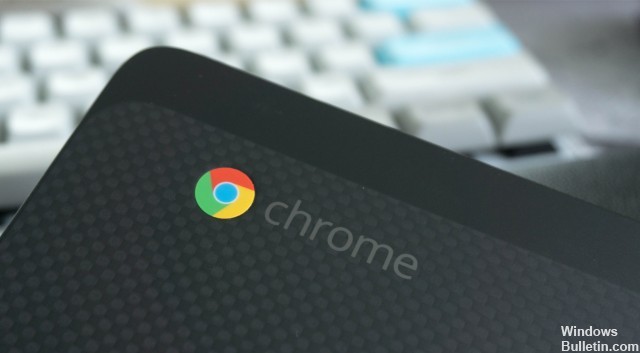
键盘语言设定 是您首次登录Chromebook时设置的。 如果您在美国,则可能已将语言设置为英语(美国),并将键盘设置为美国键盘。 如果要更改键盘语言,可以按照以下步骤操作:
设定键盘语言
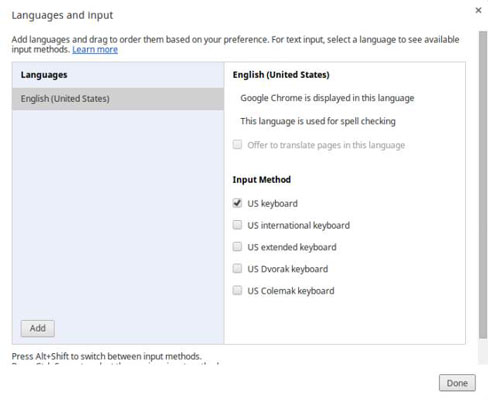
- 在右下角选择时间。
- 选择设置,然后选择高级。
- 可选:要添加另一种键盘语言,请选择“语言”,然后选择“添加语言”。 选择您的语言,然后选择添加。
- 在“语言和输入”部分中,选择“输入法”,然后选择“管理输入法”。
- 选中您要使用的键盘语言旁边的框。
- 选择返回。
- 选择您要使用的键盘语言。 当前键盘下方显示“打开”。
- 可选:要在桌面上查看所有键盘语言选项,请选中“在架子上显示输入选项”。
2024年XNUMX月更新:
您现在可以使用此工具来防止 PC 问题,例如保护您免受文件丢失和恶意软件的侵害。 此外,它是优化计算机以获得最大性能的好方法。 该程序可轻松修复 Windows 系统上可能发生的常见错误 - 当您拥有触手可及的完美解决方案时,无需进行数小时的故障排除:
- 步骤1: 下载PC修复和优化工具 (Windows 10,8,7,XP,Vista - Microsoft金牌认证)。
- 步骤2:点击“开始扫描“找到可能导致PC问题的Windows注册表问题。
- 步骤3:点击“全部修复“解决所有问题。
在键盘语言之间切换
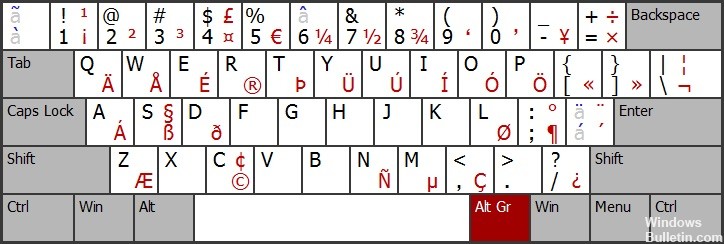
如果启用了多种键盘语言,则您的帐户图片旁边会显示所用的语言。
在右下角选择时间。
选择您的键盘语言。
选择所需的键盘语言。
注意:您也可以通过按Ctrl + Shift +空格键更改语言,直到看到所需的语言为止。 要返回,请按Ctrl +空格键。
删除语言
如果您决定不再需要特定的语言,那就很简单。 再次单击齿轮符号以访问设置,然后选择高级。 向下滚动到“语言和输入法”,然后选择语言。
在那里,您会在右侧找到三个垂直点,单击它们,然后选择“删除”。
结论
Chromebook与Android不支持第三方软件键盘。 谷歌表示,它计划在将来使之成为可能。 但是,只要Google不允许在Chrome操作系统上使用第三方键盘应用程序,Chrome OS包含的键盘布局是您唯一的选择。
https://support.google.com/chromebook/answer/1059492?hl=en
专家提示: 如果这些方法都不起作用,此修复工具会扫描存储库并替换损坏或丢失的文件。 在问题是由于系统损坏引起的大多数情况下,它都能很好地工作。 该工具还将优化您的系统以最大限度地提高性能。 它可以通过以下方式下载 点击这里

CCNA,Web开发人员,PC疑难解答
我是计算机爱好者和实践IT专业人员。 我在计算机编程,硬件故障排除和维修方面拥有多年的经验。 我专注于Web开发和数据库设计。 我还拥有网络设计和故障排除的CCNA认证。

